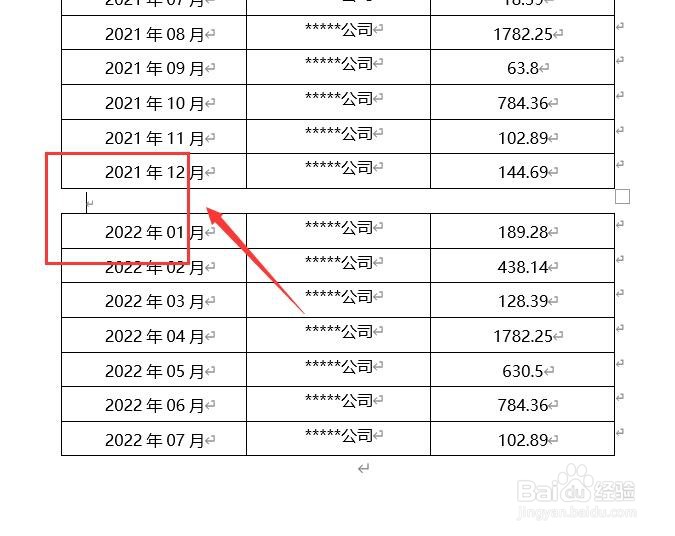在Word文档中如何将一个表格拆分成两个表格
1、首先,打开或者新建一个需要拆分表格的Word文档。如图:
2、接着,将光标定位到要拆分表格的位置。如图:
3、接着,在菜单中找到“布局”“,在布局的选项卡下方找到“拆分表格”。如图:
4、接着,点击拆分单元格,系统就会自动拆分刚光标所在位置以下的所有表格了。注意:选择的时候是选择拆分表格,不是拆分单元格。如图:
5、如果需要需要把两个表格合并在一起,只要凸鹣沮北把鼠标在两表格之间这里的空格选中,再按DELETE键,把这空格删除即可把表格合并在一起。如图:
6、至此,在Word文档中如何将一个表格拆分成两个表格教程分享结束。
声明:本网站引用、摘录或转载内容仅供网站访问者交流或参考,不代表本站立场,如存在版权或非法内容,请联系站长删除,联系邮箱:site.kefu@qq.com。
阅读量:52
阅读量:80
阅读量:71
阅读量:46
阅读量:68